有时我们如果在Chrome浏览器中打开的标签页过多,标签页就会很拥挤导致标签过小不方便浏览,下面小编教大家几个Chrome浏览器标签页整理的小技巧,助你快速、清晰的对标签页进行整理分类。

操作技巧
在Chrome浏览器中我们是可以像Windows 文件管理器中管理文件、文件夹一样使用Shift进行连续多选或者Ctrl进行点选操作的。
在Chrome 浏览器中使用Shift进行快速选择连续标签页
选择一个标签页作为起始标签页,然后按住Shift键点击结束标签页,如下图,当选择的标签页变成区别于其他标签的白色时,表示成功选择;
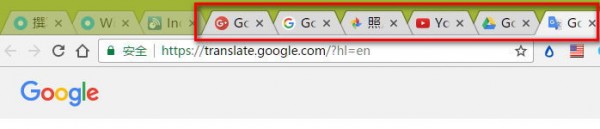
此时松开Shift键,并用鼠标左键在任意被选择的标签页上“往外拖拽”即可将这些标签页在新的Chrome窗口中显示。
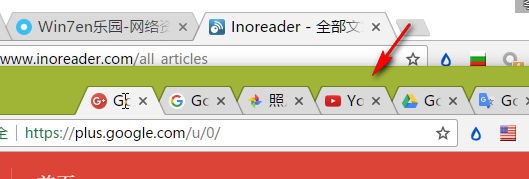
使用Ctrl进行间隔标签页多选
shift比较适合连续的相同类别的标签页选择,如果标签页比较混乱的话,我们还可以使用Ctrl进行多个不相连标签页的多选。操作比较简单,我们只要按住Ctrl键并挨个点击需要的标签页即可。

同样的,被选择的标签页显示为白色。选择完毕后松开Ctrl键,然后使用鼠标左键拖拽,即可把所有选择的标签页放置到一个新的窗口中。
相关视频
没有数据